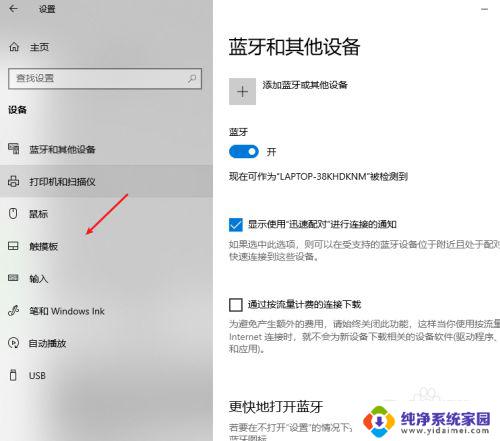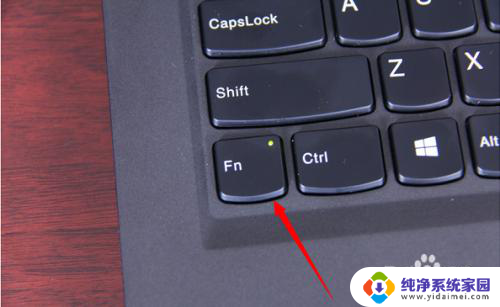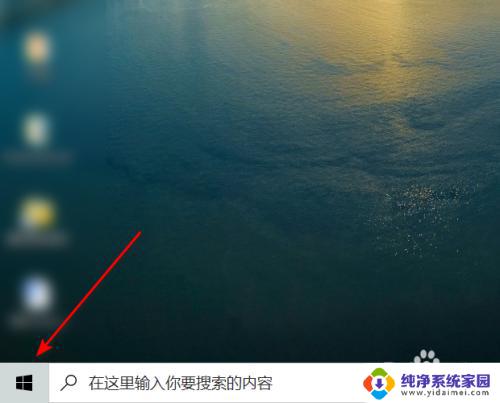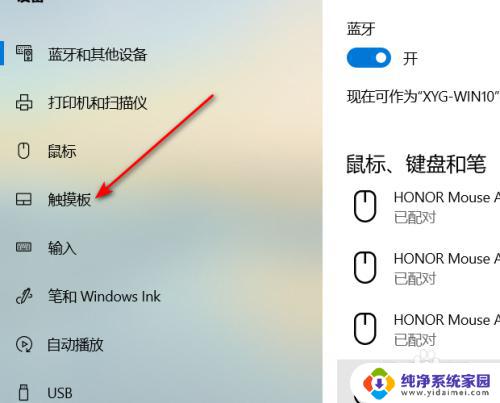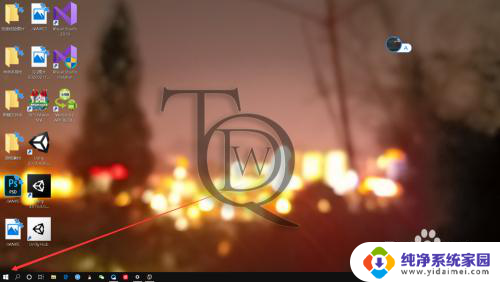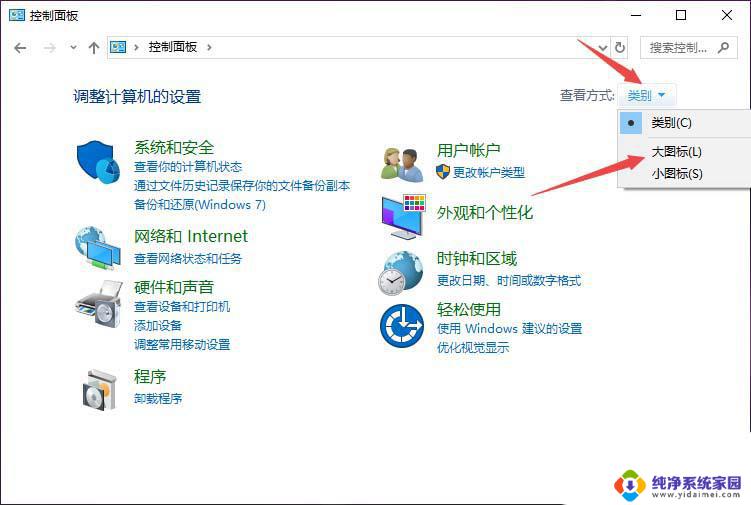笔记本电脑如何禁用触摸鼠标?实用教程分享
笔记本电脑如何禁用触摸鼠标,在现代科技的快速发展下,笔记本电脑已经成为我们生活中不可或缺的一部分,随着触摸鼠标的普及,有时候我们可能会遇到一些意外的操作,比如误触、滚动不畅等问题。针对这些情况,禁用触摸鼠标就成为了一个解决方案。本文将介绍一些禁用触摸鼠标的方法,帮助大家更好地使用笔记本电脑,提高工作和学习的效率。无论是需要进行长时间的文字编辑,还是进行游戏和设计等操作,禁用触摸鼠标都能帮助我们更好地控制笔记本电脑,提供更流畅的使用体验。
方法如下:
1.首先,点击电脑左下角的“开始”菜单,如图所示。
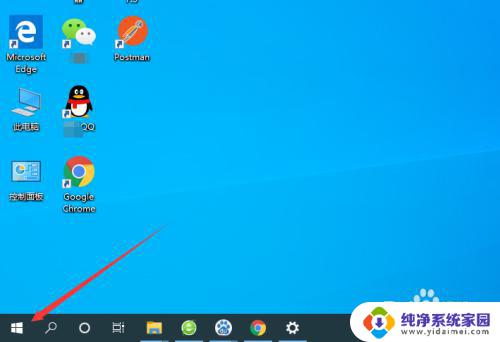
2.然后点击弹出菜单中的“设置”按钮,如图所示。
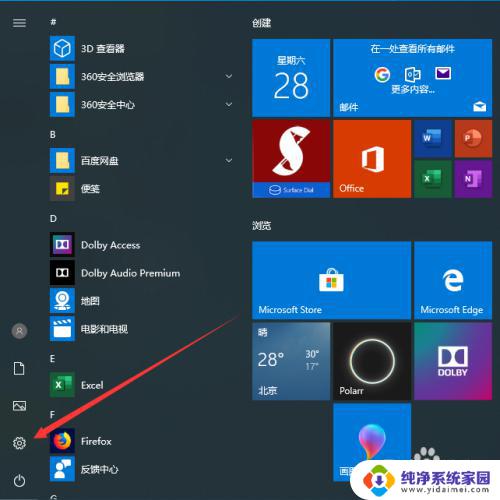
3.此时会弹出Windows设置的弹框,我们选择其中的“设备”。如图所示。
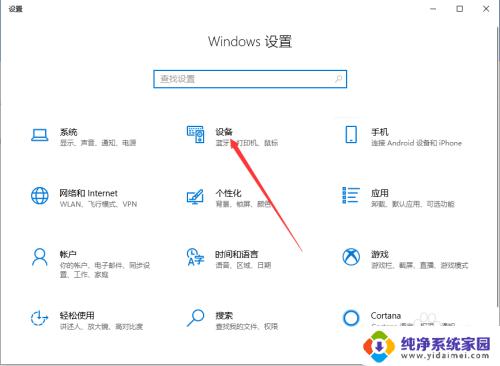
4.进入设备管理功能之后,我们选择左侧菜单中的“触摸板”,如图所示。
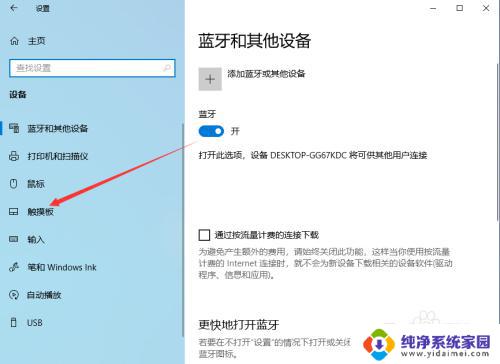
5.进入触摸板设置功能之后,可以看到触摸板的控制按钮默认是打开的状态。如图所示。
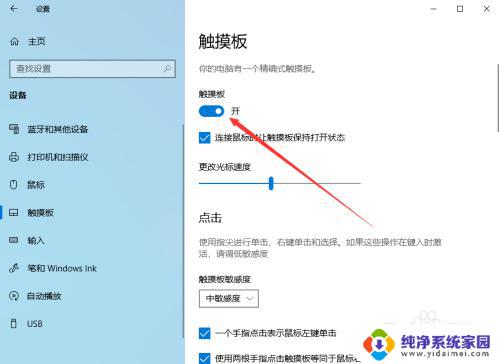
6.此时,只要关闭触摸板后面的控制按钮就可以了。关闭之后笔记本电脑触摸板就可以成功禁用,如图所示。
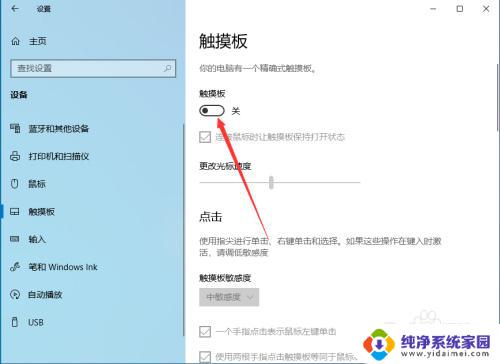
7.以上就是笔记本电脑如何禁用触摸鼠标的方法介绍,希望可以帮到大家。
以上就是如何禁用笔记本电脑的触摸板的全部内容,如果你遇到了同样的情况,可以参考小编的方法来处理,希望这对你有所帮助。